Come impostare i backup del disco a livello di settore rispetto alla clonazione
Per informazioni dettagliate sul prodotto, visitare la home page di BackupChain.
Interi dischi (fisici o virtuali) possono essere copiati l’uno sull’altro utilizzando BackupChain. Un backup su disco “classico” utilizza un formato di file contenitore proprietario; tuttavia, in BackupChain è possibile eseguire il backup di un disco rigido fisico su un disco virtuale standard aperto ai fini del backup, ad esempio, è possibile eseguire il backup dell’unità di sistema su un disco rigido virtuale o VHDX.
In seguito, quando si verifica un’emergenza ed è necessario eseguire il ripristino, è sufficiente utilizzare il convertitore di dischi di BackupChain per copiare nuovamente il disco rigido virtuale su un disco fisico.
In alternativa, BackupChain offre anche il backup live da disco a disco tra dischi fisici. È possibile impostare una pianificazione e fare in modo che BackupChain copi da un disco all’altro ogni notte. Nel caso in cui tu abbia bisogno di “tornare indietro”, tutto ciò che devi fare è scollegare il disco originale e magari controllare le impostazioni di avvio per assicurarti che il tuo PC / server si avvii dall’altro disco. Se hai eliminato accidentalmente i file sul disco di origine, i dati della notte precedente sono immediatamente disponibili sul disco di backup che hai.
Nel caso speciale dei formati VHD e VHDX è anche possibile aggiungere il disco rigido virtuale a Windows Boot Manager e avviare direttamente da esso. In questo modo non è necessario copiare nuovamente il disco rigido virtuale su un disco fisico. Di seguito è riportato un esempio di configurazione del caricatore di avvio di Windows in cui viene utilizzato un file VHD (F:\vhdboot\win10ent.vhd) anziché una partizione per avviare Windows:
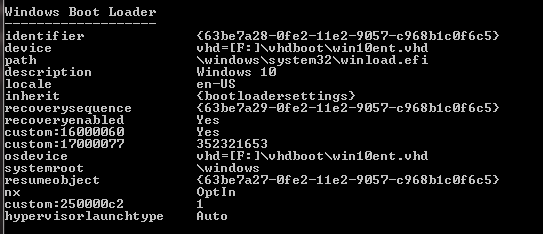
Si noti che questo metodo di avvio direttamente da un disco rigido virtuale o VHDX fa parte di Windows 7 / Server 2008 R2 e versioni successive e richiede un boot loader funzionante. È possibile, ad esempio, utilizzare questo metodo per eseguire l’avvio in uno stato precedente del computer di un server accedendo al backup del disco rigido virtuale in un’unità fisica.
Esistono molte opzioni per gestire ogni tipo di possibile disastro utilizzando BackupChain. Il backup del disco è utile quando è necessario proteggere i dischi di sistema; Tuttavia, il backup dei file è anche molto utile e spesso più efficiente del backup del disco quando si desidera proteggere i dati del file server.
Fare riferimento alla sezione Strategie di backup su disco a livello di settore e Creazione di una nuova attività di backup su disco per informazioni dettagliate sulle procedure.
Altre esercitazioni di backup
- Come convertire una macchina fisica in una macchina virtuale VirtualBox
- Come configurare il server FTP / FTPS BackupChain
- Strategie di backup su disco a livello di settore
- Come pianificare le attività di backup (giornaliere, continue, settimanali, mensili, ecc.)
- P2V Converter & Backup Software per Hyper-V VMware VirtualBox
- Come eseguire utilità esterne prima, durante, dopo i backup
- Backup e ripristino di VirtualBox delle macchine virtuali passo dopo passo
- Come convertire una macchina fisica in una macchina virtuale VMware
- Come creare una nuova attività di backup, passo dopo passo
- Concetti del software di backup BackupChain
- Come eseguire il backup delle VM Oracle VirtualBox durante l’esecuzione
- Caratteristiche del software BackupChain Backup
- Backup dell’immagine disco a livello di settore (P2V, V2P, P2P, V2V) e modalità di utilizzo
- Backup dell’immagine per Hyper-V, VMware, sistema operativo, VirtualBox, sistema, fisico
- Immagine su disco: copia l’immagine del disco virtuale sul disco fisico
- Backup Cloud Affidabili e Veloci a un Prezzo Basso
- Backup su disco a livello di settore vs. Backup di file vs. Backup di macchine virtuali
- Come convertire una macchina fisica in una macchina virtuale P2V su Hyper-V
- BackupChain Guida all’uso in italiano
- V2P Converter & Backup Software per Hyper-V VMware VirtualBox
- Istruzioni dettagliate per il backup del server FTP
- Come ripristinare le immagini disco su dischi fisici
- Backup e ripristino di macchine virtuali Hyper-V
- Verifica del backup del disco e verifica del clone del disco
- Aggiunta di macchine virtuali Hyper-V alle attività di backup

